Configurar o Microsoft Edge usando o Gerenciamento de Dispositivo Móvel
Este artigo explica como configurar o Microsoft Edge no Windows 10/11 com a Gestão de Dispositivos Móveis (MDM) com a Ingestão de ADMX. Este artigo também descreve:
- Como criar um OMA-URI (Open Mobile Alliance Uniform Resource Identifier) para políticas do Microsoft Edge.
- Como configurar o Microsoft Edge no Intune usando a ingestão de ADMX e o OMA-URI personalizado.
Pré-requisitos
Windows 10/11, com os seguintes requisitos mínimos de sistema:
- Windows 10, versão 1903 com KB4512941 e KB4517211 instalados
- Windows 10, versão 1809 com KB4512534 e KB4520062 instalados
- Windows 10, versão 1803 com KB4512509 e KB4519978 instalados
- Windows 10, versão 1709 com KB4516071 e KB4520006 instalados
Visão geral
Pode configurar o Microsoft Edge no Windows 10/11 através da MDM com o seu fornecedor preferencial de Gestão de Mobilidade Empresarial (EMM) ou MDM que suporte a Ingestão de ADMX.
Configurar o Microsoft Edge com MDM é um processo de duas partes:
A ingestão do arquivo ADMX do Microsoft Edge no seu provedor de EMM ou MDM. Consulte seu provedor para obter instruções sobre como ingerir um arquivo ADMX.
Observação
Para o Microsoft Intune, consulte Configurar o Microsoft Edge no Intune usando a ingestão de ADMX.
Criar um OMA-URI para políticas do Microsoft Edge
As secções seguintes descrevem como criar o caminho OMA-URI e procurar e definir o valor no formato XML para políticas de browser obrigatórias e recomendadas.
Antes de começar, transfira o ficheiro de modelos de política do Microsoft Edge (MicrosoftEdgePolicyTemplates.cab) a partir da página de destino do Microsoft Edge Enterprise e extraia os conteúdos.
Há três etapas para definir o OMA-URI:
Criar o caminho OMA-URI
Use a fórmula a seguir como um guia para criar os caminhos OMA-URI.
./Device/Vendor/MSFT/Policy/Config/<ADMXIngestName>~Policy~<ADMXNamespace>~<ADMXCategory>/<PolicyName>
| Parâmetro | Descrição |
|---|---|
| <ADMXIngestName> | Use "Edge" ou o que você definiu ao ingerir o modelo administrativo. Por exemplo, se você tiver usado "./Device/Vendor/MSFT/Policy/ConfigOperations/ADMXInstall/MicrosoftEdge/Policy/EdgeAdmx", então use "MicrosoftEdge". O <ADMXIngestionName> deve corresponder ao que foi usado quando o arquivo ADMX foi ingerido. |
| <ADMXNamespace> | "microsoft_edge" ou "microsoft_edge_recommended", dependendo de você estar definindo uma política obrigatória ou recomendada. |
| <ADMXCategory> | O "parentCategory" da política é definido no arquivo ADMX. Omita <ADMXCategory> se a política não estiver agrupada (nenhuma "parentCategory" definida). |
| <PolicyName> | O nome da política pode ser encontrado no artigo Referência de política do navegador. |
Exemplo de caminho de URI:
Neste exemplo, suponha que o nó tem o <ADMXIngestName> nome "Edge" e que está a definir uma política obrigatória. O caminho do URI seria:
./Device/Vendor/MSFT/Policy/Config/Edge~Policy~microsoft_edge~<ADMXCategory>/<PolicyName>
Se a política não estiver em um grupo (por exemplo, DiskCacheSize), remova "~<ADMXCategory>". Substitua <PolicyName> pelo nome da política, DiskCacheSize. O caminho do URI seria:
./Device/Vendor/MSFT/Policy/Config/Edge~Policy~microsoft_edge/DiskCacheSize
Se a política estiver em um grupo, siga estas etapas:
- Abra msedge.admx com qualquer editor xml.
- Procure o nome da política que você deseja definir. Por exemplo, "ExtensionInstallForceList".
- Use o valor do atributo ref do elemento parentCategory. Por exemplo, "Extensions" from <parentCategory ref=" Extensions"/>.
- Substitua
<ADMXCategory>pelo valor do atributo ref para construir o caminho do URI. O caminho URI seria:
/Device/Vendor/MSFT/Policy/Config/Edge~Policy~microsoft_edge~Extensions/ExtensionInstallForcelist
Especificar o tipo de dados
O tipo de dados OMA-URI é sempre "Cadeia".
Definir o valor de uma política do navegador
Esta seção descreve como definir o valor, em formato XML, para cada tipo de dados. Vá para Referência de política do navegador para procurar o tipo de dados da política.
Observação
Para tipos de dados não Boolianos, o valor sempre começa com <enabled/>.
Tipo de dados Booliano
Para políticas que sejam tipos Boolianos, use <enabled/> ou <disabled/>.
Tipo de dados Integer
O valor sempre precisará ser iniciado com o elemento <enabled/> seguido por <data id="[valueName]" value="[decimal value]"/>.
Para encontrar o nome do valor e o valor decimal para uma nova página de guia, use estas etapas:
- Abra msedge.admx com qualquer editor xml.
- Procure o elemento
<policy>em que o atributo de nome corresponda ao nome da política que você deseja definir. Para "RestoreOnStartup", procurename="RestoreOnStartup". - No nó
<elements>, encontre o valor que você deseja definir. - Use o valor no atributo "valueName" no nó
<elements>. Para "RestoreOnStartup", o "valueName" é "RestoreOnStartup". - Use o valor no atributo "value" no nó
<decimal>. Para "RestoreOnStartup" abrir a página da nova guia, o valor é "5".
Para abrir a nova página de guia na inicialização, use:
<enabled/> <data id="RestoreOnStartup" value="5"/>
Lista de tipos de dados de cadeia de caracteres
O valor sempre precisará ser iniciado com o elemento <enabled/> seguido por <data id="[listID]" value="[string 1];[string 2];[string 3]"/>.
Observação
O nome do atributo "id=" não é o nome da política, mesmo se na maioria dos casos ele corresponder ao nome da política. É o <valor do atributo ID do nó de lista> , que se encontra no ficheiro ADMX.
Para localizar o listID e definir o valor para bloquear uma URL, siga estas etapas:
- Abra msedge.admx com qualquer editor xml.
- Procure o elemento
<policy>em que o atributo de nome corresponda ao nome da política que você deseja definir. Para "URLBlocklist", procurename="URLBlocklist". - Use o valor no atributo "id" do
<list> node for [listID]. - O "valor" é uma lista de URLs separadas por um ponto-e-vírgula (;)
Por exemplo, para bloquear o acesso a contoso.com e https://ssl.server.com:
<enabled/> <data id=" URLBlocklistDesc" value="contoso.com;https://ssl.server.com"/>
Tipo de dados Dictionary ou String
O valor sempre precisará ser iniciado com <enabled/> seguido por <data id="[textID]" value="[string]"/>.
Para localizar a textID e definir o valor que defina a localidade, siga estas etapas:
- Abra msedge.admx com qualquer editor xml.
- Procure o elemento
<policy>em que o atributo de nome corresponda ao nome da política que você deseja definir. Para "ApplicationLocaleValue", procurename="ApplicationLocaleValue". - Use o valor no atributo "id" do nó
<text>para[textID]. - Defina o "valor" com o código de cultura.
Para definir a localidade como "es-US" com a política "ApplicationLocaleValue":
<enabled/> <data id="ApplicationLocaleValue" value="es-US"/>
Os tipos de dados do dicionário são tratados como cadeias de carateres grandes, mas normalmente precisam de escape de cadeia para colocar o valor no formulário correto.
Por exemplo, para definir a política ManagedFavorites, o valor seria:
<enabled/> <data id="ManagedFavorites" value="[{"toplevel_name": "My managed favorites folder"}, {"name": "Microsoft", "url": "microsoft.com"}, {"name": "Bing", "url": "bing.com"}, {"children": [{"name": "Microsoft Edge Insiders", "url": "www.microsoftedgeinsider.com"}, {"name": "Microsoft Edge", "url": "www.microsoft.com/windows/microsoft-edge"}], "name": "Microsoft Edge links"}]"/>
Criar o OMA-URI para políticas recomendadas
Definir o caminho do URI para políticas recomendadas dependerá da política que você deseja configurar.
Para definir o caminho do URI para uma política recomendada
Use a fórmula do caminho do URI (./Device/Vendor/MSFT/Policy/Config/<ADMXIngestName>~Policy~<ADMXNamespace>~<ADMXCategory>/<PolicyName>) e as etapas a seguir para definir o caminho do URI:
Abra msedge.admx com qualquer editor xml.
Se a política que você deseja configurar não estiver em um grupo, pule para a etapa 4 e remova
~<ADMXCategory>do caminho.Se a política que você deseja configurar estiver em um grupo:
Para pesquisar a
<ADMXCategory>, procure a política que você deseja definir. Ao pesquisar, acrescente "_recommended" ao nome da política. Por exemplo, uma pesquisa por "RegisteredProtocolHandlers_recommended" tem o seguinte resultado:<policy class="Both" displayName="$(string.RegisteredProtocolHandlers)" explainText="$(string.RegisteredProtocolHandlers_Explain)" key="Software\Policies\Microsoft\Edge\Recommended" name="RegisteredProtocolHandlers_recommended" presentation="$(presentation.RegisteredProtocolHandlers)"> <parentCategory ref="ContentSettings_recommended"/> <supportedOn ref="SUPPORTED_WIN7_V77"/> <elements> <text id="RegisteredProtocolHandlers" maxLength="1000000" valueName="RegisteredProtocolHandlers"/> </elements> </policy>Copie o valor do atributo ref do elemento
<parentCategory>. Para "ContentSettings", copie "ContentSettings_recommended" de<parentCategory ref=" ContentSettings_recommended"/>.Substitua
<ADMXCategory>pelo valor do atributo ref para construir o caminho do URI na fórmula de caminho do URI.
O
<PolicyName>é o nome da política com "_recommended" anexado.
Exemplos de caminho OMA-URI para políticas recomendadas
A tabela a seguir mostra exemplos de caminhos OMA-URI para políticas recomendadas.
| Política | OMA-URI |
|---|---|
| RegisteredProtocolHandlers | ./Device/Vendor/MSFT/Policy/Config/Edge~Policy~microsoft_edge_recommended~ContentSettings_recommended/RegisteredProtocolHandlers_recommended |
| PasswordManagerEnabled | ./Device/Vendor/MSFT/Policy/Config/Edge~Policy~microsoft_edge_recommended~PasswordManager_recommended/PasswordManagerEnabled_recommended |
| PrintHeaderFooter | ./Device/Vendor/MSFT/Policy/Config/Edge~Policy~microsoft_edge_recommended~Printing_recommended/PrintHeaderFooter_recommended |
| SmartScreenEnabled | ./Device/Vendor/MSFT/Policy/Config/Edge~Policy~microsoft_edge_recommended~SmartScreen_recommended/SmartScreenEnabled_recommended |
| HomePageLocation | ./Device/Vendor/MSFT/Policy/Config/Edge~Policy~microsoft_edge_recommended~Startup_recommended/HomepageLocation_recommended |
| ShowHomeButton | ./Device/Vendor/MSFT/Policy/Config/Edge~Policy~microsoft_edge_recommended~Startup_recommended/ShowHomeButton_recommended |
| FavoritesBarEnabled | ./Device/Vendor/MSFT/Policy/Config/Edge~Policy~microsoft_edge_recommended~/FavoritesBarEnabled_recommended |
Exemplos de OMA-URI
Os exemplos de OMA-URI com seu caminho do URI, tipo e um valor de exemplo.
Exemplos do tipo de dados Booliano
| Campo | Valor |
|---|---|
| Nome | Microsoft Edge: ShowHomeButton |
| OMA-URI | ./Device/Vendor/MSFT/Policy/Config/Edge~Policy~microsoft_edge~Startup/ShowHomeButton |
| Tipo | String |
| Valor | <enabled/> |
| Campo | Valor |
|---|---|
| Nome | Microsoft Edge: DefaultSearchProviderEnabled |
| OMA-URI | ./Device/Vendor/MSFT/Policy/Config/Edge~Policy~microsoft_edge~DefaultSearchProvider/DefaultSearchProviderEnabled |
| Tipo | String |
| Valor | <disable/> |
Exemplos de tipo de dados Integer
| Campo | Valor |
|---|---|
| Nome | Microsoft Edge: AutoImportAtFirstRun |
| OMA-URI | ./Device/Vendor/MSFT/Policy/Config/Edge~Policy~microsoft_edge/AutoImportAtFirstRun |
| Tipo | String |
| Valor | <enabled/><data id="AutoImportAtFirstRun" value="1"/> |
| Campo | Valor |
|---|---|
| Nome | Microsoft Edge: DefaultImagesSetting |
| OMA-URI | ./Device/Vendor/MSFT/Policy/Config/Edge~Policy~microsoft_edge~ContentSettings/DefaultImagesSetting |
| Tipo | String |
| Valor | <enabled/><data id="DefaultImagesSetting" value="2"/> |
| Campo | Valor |
|---|---|
| Nome | Microsoft Edge: DiskCacheSize |
| OMA-URI | ./Device/Vendor/MSFT/Policy/Config/Edge~Policy~microsoft_edge/DiskCacheSize |
| Tipo | String |
| Valor | <enabled/><data id="DiskCacheSize" value="1000000"/> |
Lista de exemplos de tipos de dados de cadeia de caracteres
| Campo | Valor |
|---|---|
| Nome | Microsoft Edge: RestoreOnStartupURLS |
| OMA-URI | ./Device/Vendor/MSFT/Policy/Config/Edge~Policy~microsoft_edge~Startup/RestoreOnStartupURLs |
| Tipo | String |
| Valor | <enabled/><data id="RestoreOnStartupURLsDesc" value="1http://www.bing.com"/>Para vários itens de lista: <enabled/><data id="RestoreOnStartupURLsDesc" value="1http://www.bing.com2http://www.microsoft.com"/> |
| Campo | Valor |
|---|---|
| Nome | Microsoft Edge: ExtensionInstallForcelist |
| OMA-URI | ./Device/Vendor/MSFT/Policy/Config/Edge~Policy~microsoft_edge~Extensions/ExtensionInstallForcelist |
| Tipo | String |
| Valor | <enabled/><data id="ExtensionInstallForcelistDesc" value="1gbchcmhmhahfdphkhkmpfmihenigjmpp;https://extensionwebstorebase.edgesv.net/v1/crx"/> |
Exemplos de tipo de dados Dicionário e Cadeia
| Campo | Valor |
|---|---|
| Nome | Microsoft Edge: ProxyMode |
| OMA-URI | ./Device/Vendor/MSFT/Policy/Config/Edge~Policy~microsoft_edge~ProxyMode/ProxyMode |
| Tipo | String |
| Valor | <enabled/><data id="ProxyMode" value="auto_detect"/> |
| Campo | Valor |
|---|---|
| Nome | Microsoft Edge: ManagedFavorites |
| OMA-URI | ./Device/Vendor/MSFT/Policy/Config/Edge~Policy~microsoft_edge/ManagedFavorites |
| Tipo | String |
| Valor | <enabled/> <data id="ManagedFavorites" value="[{"toplevel_name": "My managed favorites folder"}, {"name": "Microsoft", "url": "microsoft.com"}, {"name": "Bing", "url": "bing.com"}, {"children": [{"name": "Microsoft Edge Insiders", "url": "www.microsoftedgeinsider.com"}, {"name": "Microsoft Edge", "url": "www.microsoft.com/windows/microsoft-edge"}], "name": "Microsoft Edge links"}]"/> |
Configurar o Microsoft Edge no Intune usando a ingestão de ADMX
A forma recomendada de configurar o Microsoft Edge com o Microsoft Intune é utilizar o perfil Modelos Administrativos. Este perfil está descrito em Configurar definições de política do Microsoft Edge com o Microsoft Intune. Se quiser avaliar uma política que não está atualmente disponível nos Modelos Administrativos do Microsoft Edge no Intune, pode configurar o Microsoft Edge através de definições personalizadas para dispositivos Windows 10 no Intune.
Esta seção descreve como:
- Ingerir o arquivo ADMX do Microsoft Edge no Intune
- Definir uma política usando OMA-URI personalizado no Intune
Importante
Como melhor prática, não utilize um perfil OMA-URI personalizado e um perfil de Modelos de administração para configurar a mesma definição do Microsoft Edge no Intune. Se implementar a mesma política com um OMA-URI personalizado e um perfil de modelo Administrativo, mas com valores diferentes, os utilizadores obterão resultados imprevisíveis. É altamente recomendável remover seu perfil OMA-URI antes de usar um perfil de modelos de Administração.
Ingerir o arquivo ADMX do Microsoft Edge no Intune
Esta seção descreve como ingerir o modelo administrativo do Microsoft Edge (arquivo msedge.admx) no Intune.
Aviso
Não modifique o arquivo ADMX antes de ingerir o arquivo.
Para ingerir o arquivo ADMX, siga estas etapas:
Baixe o arquivo de modelos de política do Microsoft Edge (MicrosoftEdgePolicyTemplates.cab) da página de aterrissagem do Microsoft Edge Enterprise e extraia o conteúdo. O arquivo que você deseja ingerir é msedge.admx.
Entre no portal do Microsoft Azure.
Selecione Intune em Todos os Serviços ou procure Intune na caixa de pesquisa do portal.
Em Microsoft Intune - Visão geral, selecione Configuração do dispositivo | Perfis.
Na barra de comandos superior, selecione + Criar perfil.
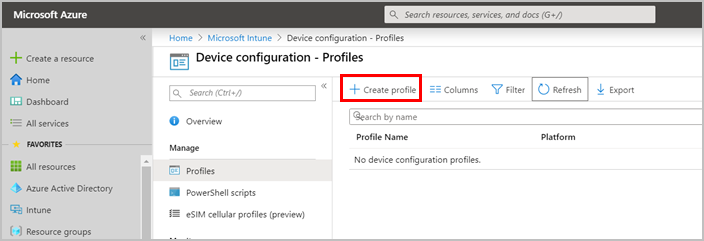
Forneça as seguintes informações de perfil:
- Nome: insira um nome descritivo. Neste exemplo, "Configuração ingerida do ADMX do Microsoft Edge".
- Descrição: insira uma descrição opcional para o perfil.
- Plataforma: selecione "Windows 10 e posterior"
- Tipo de perfil: selecione "Personalizado"
Em Configurações Personalizadas de OMA-URI, clique em Adicionar para adicionar uma ingestão de ADMX.
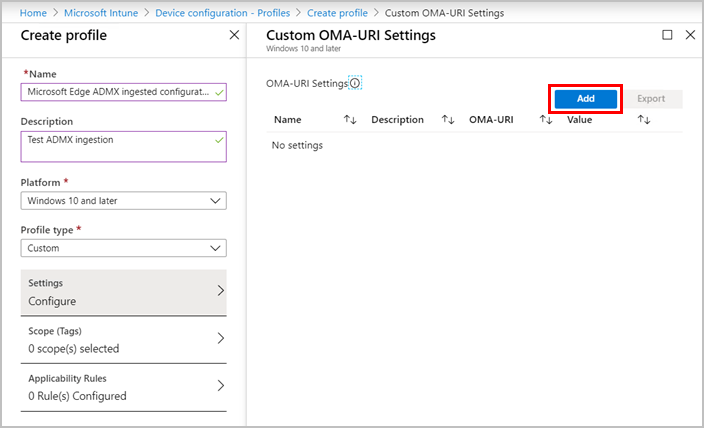
Em Adicionar Linha, forneça as seguintes informações:
Nome: insira um nome descritivo. Neste exemplo, use "Ingestão de ADMX do Microsoft Edge".
Descrição: insira uma descrição opcional para a configuração.
OMA-URI: insira "./Device/Vendor/MSFT/Policy/ConfigOperations/ADMXInstall/Edge/Policy/EdgeAdmx"
Tipo de dados: selecione "String"
Valor: essa área de entrada aparece depois que você seleciona o Tipo de dados. Abra o arquivo msedge.admx do arquivo de modelos de política do Microsoft Edge que você extraiu na etapa 1. Copie TODO o texto do arquivo msedge.admx e cole-o na área de texto Valor mostrada na captura de tela a seguir.
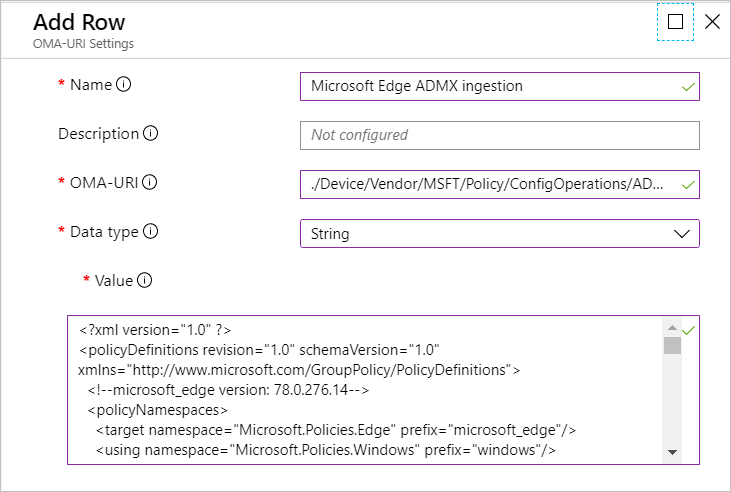
Clique em OK.
Em Configurações Personalizadas de OMA-URI, clique em OK.
Em Criar perfil, clique em Criar. A próxima captura de tela mostra informações sobre o perfil recém-criado.
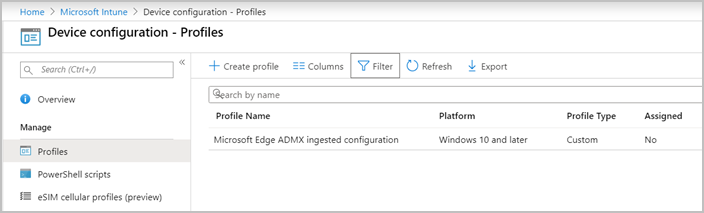
Definir uma política usando OMA-URI personalizado no Intune
Observação
Antes de usar as etapas nesta seção, você deverá concluir as etapas descritas em Ingerir o arquivo ADMX do Microsoft Edge no Intune.
Entre no portal do Microsoft Azure.
Selecione Intune em Todos os Serviços ou procure Intune na caixa de pesquisa do portal.
Acesse Intune>Configuração do dispositivo>Perfis.
Selecione o perfil "Configuração ingerida do ADMX do Microsoft Edge" ou o nome usado para o perfil.
Para adicionar configurações de política do Microsoft Edge, você terá de abrir as Configurações Personalizadas de OMA-URI. Em Gerenciar, clique em Propriedades e clique em Configurações.
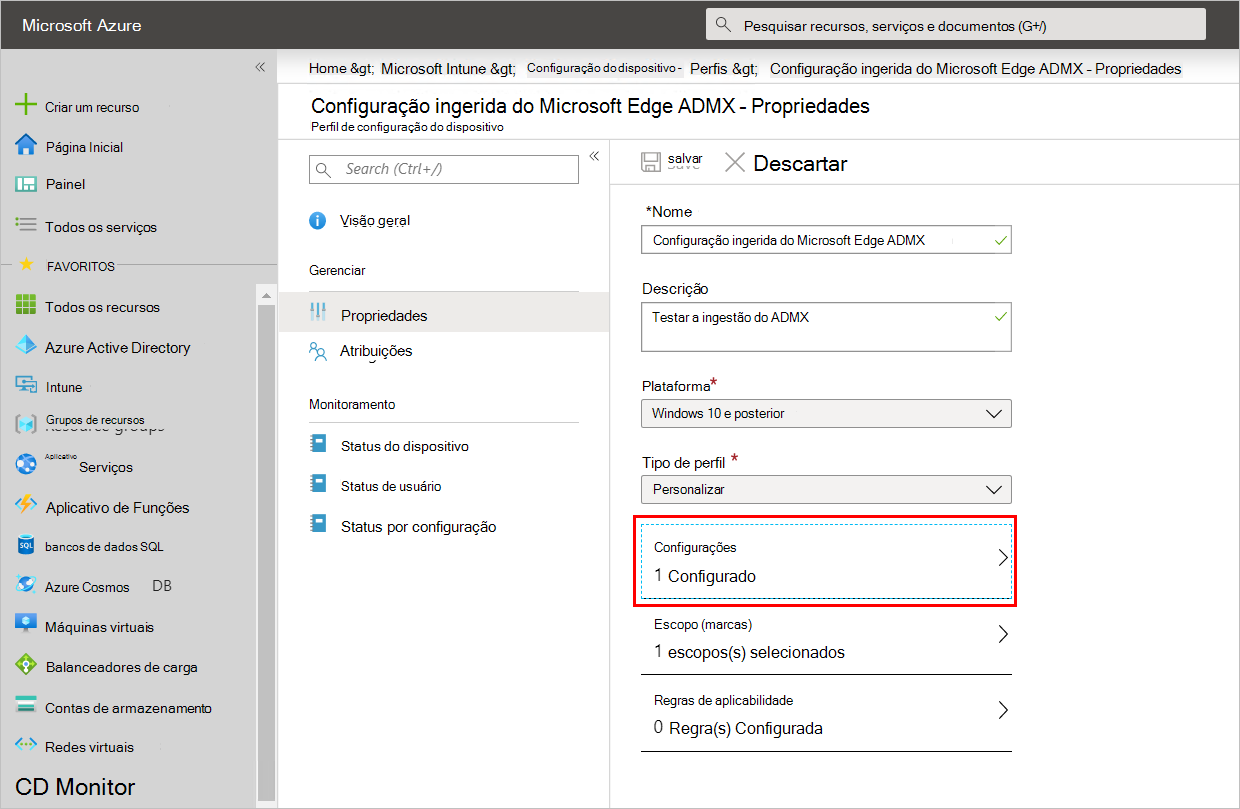
Em Configurações Personalizadas de OMA-URI, clique em Adicionar.
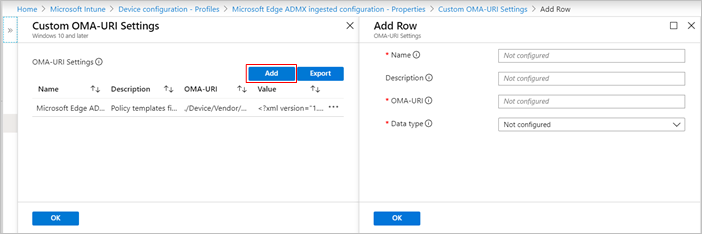
Em Adicionar Linha, forneça as seguintes informações:
Nome: insira um nome descritivo. Sugerimos o uso do nome de política que você deseja configurar. Neste exemplo, use "ShowHomeButton".
Descrição (opcional): insira uma descrição para a configuração.
OMA-URI: insira o OMA-URI para a política. Usando a política "ShowHomeButton" como um exemplo, utilize esta cadeia de caracteres: "./Device/Vendor/MSFT/Policy/Config/Edge~Policy~microsoft_edge~Startup/ShowHomeButton"
Tipo de dados: selecione o tipo de dados de configurações de política. Para a política "ShowHomeButton", use "String"
Valor: insira a configuração que você deseja configurar para a política. Para o exemplo "ShowHomeButton", introduza "<enabled/>". A captura de tela a seguir mostra as definições para a configuração de uma política.
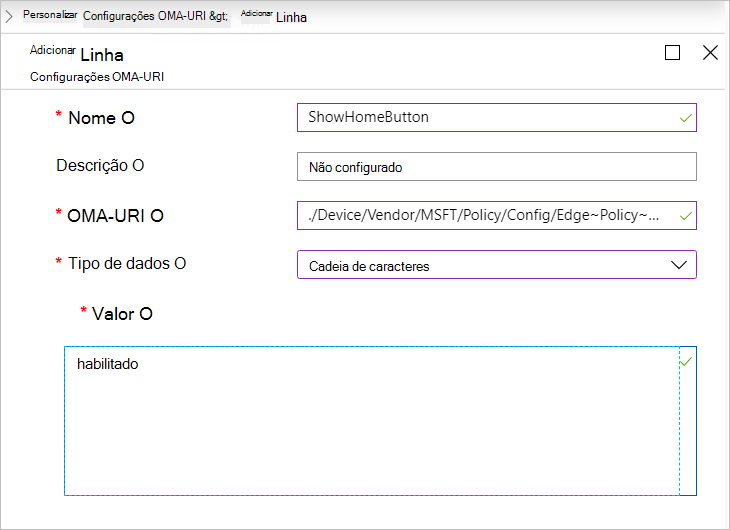
Clique em OK.
Em Configurações Personalizadas de OMA-URI, clique em OK.
No perfil "Configuração ingerida do ADMX do Microsoft Edge - Propriedades" (ou o nome que você usou), clique em Salvar.
Depois que o perfil for criado e as propriedades definidas, você precisará atribuir o perfil ao Microsoft Intune.
Confirmar se a política foi definida
Siga as etapas a seguir para confirmar se a política do Microsoft Edge está usando o perfil que você criou. (Dê ao Microsoft Intune tempo para propagar a política para um dispositivo atribuído no exemplo de perfil "Configuração ingerida do ADMX do Microsoft Edge").
- Abra o Microsoft Edge e acesse edge://policy.
- Na página Políticas, veja se a política definida no perfil está listada.
- Se sua política não for mostrada, consulte Diagnosticar falhas de MDM no Windows 10 ou Solucionar problemas de uma configuração de política.
Solucionar problemas de uma configuração de política
Se uma política do Microsoft Edge não estiver a entrar em vigor, experimente os seguintes passos:
Abra a página edge://policy no dispositivo de destino (um dispositivo ao qual você atribuiu o perfil no Microsoft Intune) e procure pela política. Se a política não estiver na página edge://policy , experimente o seguinte:
- Verifique se a política está no Registro e se está correta. No dispositivo de destino, abra o Editor de Registo do Windows 10 (tecla Windows + r, introduza "regedit" e, em seguida, prima Enter.) Verifique se a política está corretamente definida no caminho \Software\Policies\ Microsoft\Edge . Se não encontrar a política no caminho esperado, a política não foi enviada para o dispositivo corretamente.
- Verifique se o caminho OMA-URI está correto e se o valor é uma cadeia de caracteres XML válida. Se uma destas opções estiver incorreta, a política não será enviada para o dispositivo de destino.
Para obter mais dicas sobre a solução de problemas, consulte Configurar o Microsoft Intune e Sincronizar dispositivos.
Consulte também
- Página de aterrissagem do Microsoft Edge Enterprise
- Definir as configurações de política do Microsoft Edge com o Microsoft Intune
- Gerenciamento de dispositivos móveis
- Usar configurações personalizadas para dispositivos Windows 10 no Intune
- Configuração de política de aplicativos Win32 e Ponte de Desktop
- Noções básicas sobre políticas baseadas em ADMX